
แฟลชไดรฟ์ USB
เมื่อแฟลชไดรฟ์ USB ผิดพลาดในลักษณะที่คุณไม่สามารถฟอร์แมตหรือเข้าถึงด้วย window explorer ได้ คุณจะต้องกู้คืนด้วยเครื่องมือฟอร์แมตระดับต่ำ
สาเหตุทั่วไปคือ: 1. แฟลชไดรฟ์ปลอม 2 การถอดแฟลชไดรฟ์โดยไม่ใช้ "ลบฮาร์ดแวร์อย่างปลอดภัย" 3. ถอดปลั๊กแฟลชไดรฟ์ขณะเขียนไฟล์
วิดีโอประจำวันนี้
ข้อผิดพลาดทั่วไปคือ: 1. "เข้าไม่ได้" 2. "แทร็ก 0 ข้อผิดพลาด" 3. "การป้องกันการเขียน" 4. "ขนาด 0 ไบต์"
วิธีนี้ใช้ได้กับไดรฟ์ปากกาหรือหน่วยความจำแฟลชทุกประเภท - SDHC, microSD, CF และอื่นๆ
ขั้นตอนที่ 1
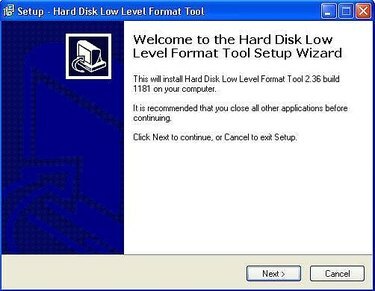
การติดตั้ง
ดาวน์โหลดและติดตั้งเครื่องมือฟอร์แมตระดับต่ำ (LLF)
http://hddguru.com/content/en/software/2006.04.12-HDD-Low-Level-Format-Tool/
ขั้นตอนที่ 2
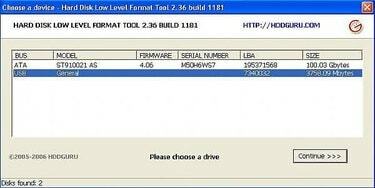
การเลือกแฟลชไดรฟ์
ใส่แฟลชไดรฟ์ USB ของคุณแล้วเริ่มโปรแกรม LLF
คุณจะเห็นแฟลชไดรฟ์ USB ปรากฏขึ้นในหน้าต่างโปรแกรม คลิกที่แฟลชไดรฟ์ USB ของคุณแล้วคลิกดำเนินการต่อ
ขั้นตอนที่ 3
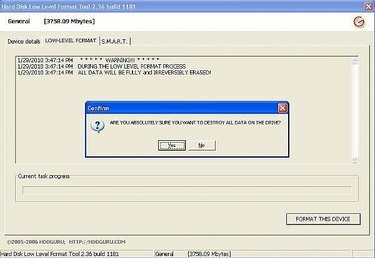
การจัดรูปแบบ
การจัดรูปแบบแฟลชไดรฟ์ของคุณ
คลิกที่ "รูปแบบระดับต่ำ" ในแท็บของคุณ ข้อมูลจะถูกลบและไม่สามารถย้อนกลับได้ หากคุณต้องการกู้คืนข้อมูลของคุณ โปรดตรวจสอบบทความอื่นของฉัน
จะใช้เวลาประมาณ 15 นาทีสำหรับ 4GB หรือนานกว่านั้นสำหรับขนาดแฟลชไดรฟ์ที่ใหญ่กว่า
ขั้นตอนที่ 4
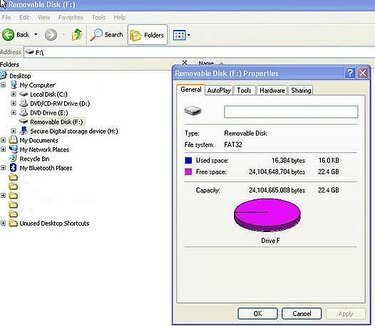
คุณสมบัติ
ตรวจสอบ USB Flash Drive ของคุณ
คลิกที่ window explorer และตรวจสอบแฟลชไดรฟ์ที่ฟอร์แมตใหม่ของคุณ
สิ่งที่คุณต้องการ
อินเทอร์เน็ต
ทักษะคอมพิวเตอร์เบื้องต้น
เคล็ดลับ
ตรวจสอบบทความของฉันเกี่ยวกับวิธีการสำรองข้อมูล ตรวจสอบบทความของฉันเกี่ยวกับวิธีทดสอบแฟลชไดรฟ์ปลอม
คำเตือน
สำรองข้อมูลของคุณก่อนดำเนินการฟอร์แมตระดับต่ำ



